VS2019配置opencv-4.5.2-vc14_vc15
Posted 爱吃香蕉的猴子0000
tags:
篇首语:本文由小常识网(cha138.com)小编为大家整理,主要介绍了VS2019配置opencv-4.5.2-vc14_vc15相关的知识,希望对你有一定的参考价值。
hi, 大家好,我是爱吃香蕉的猴子,今天记录一下opencv的开始;
下载
opencv官网
安装
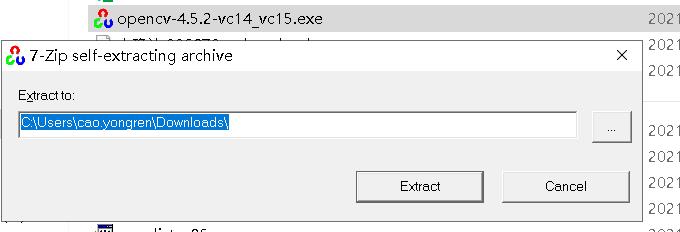
选一个自己的目录我安装在:E:\\InstallSofter\\opencv\\opencv
启动vs 2019
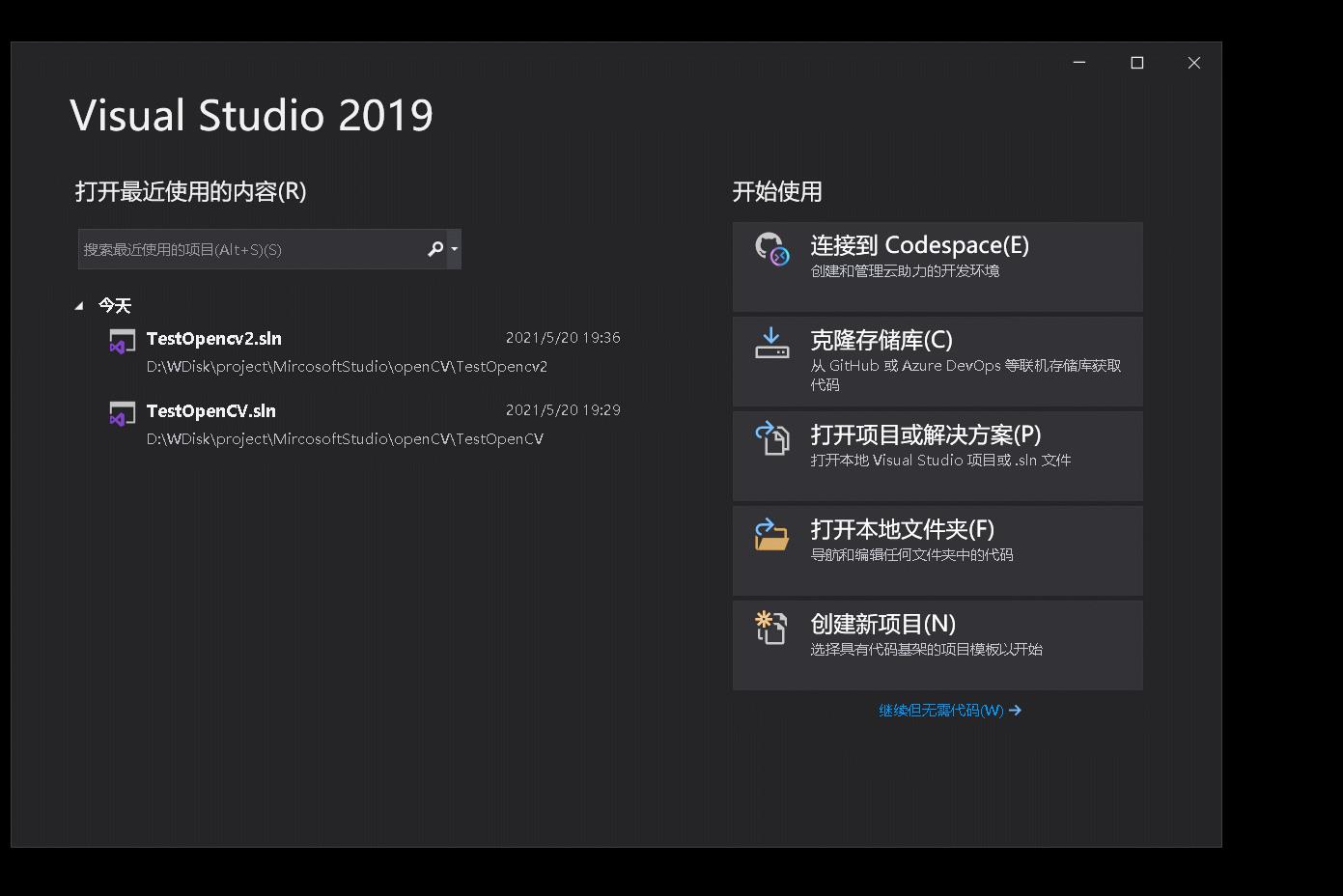
添加“解决方案资源管理器” 、属性管理器 视图
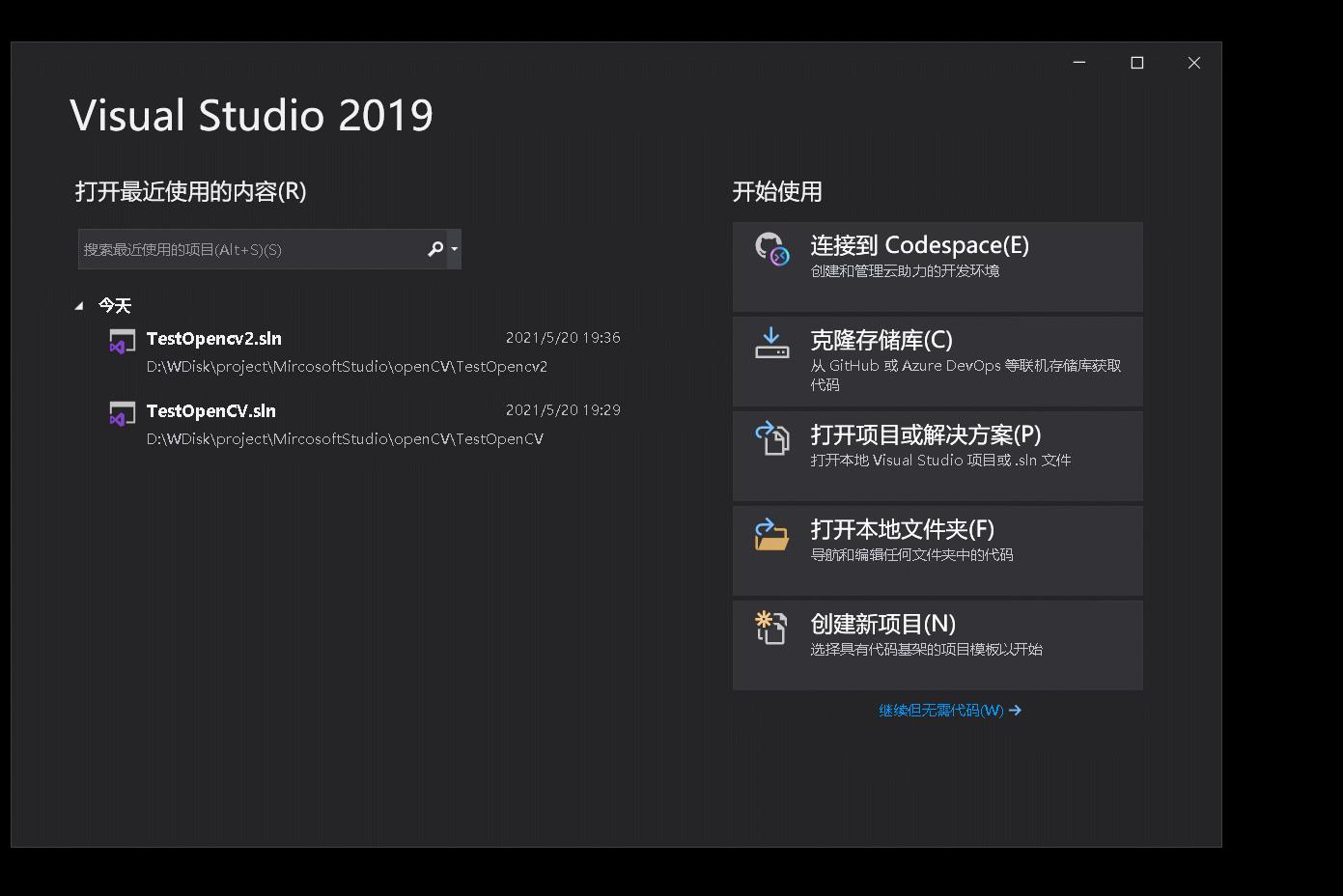
切换到属性管理器,x64右键添加新项目的属性表;
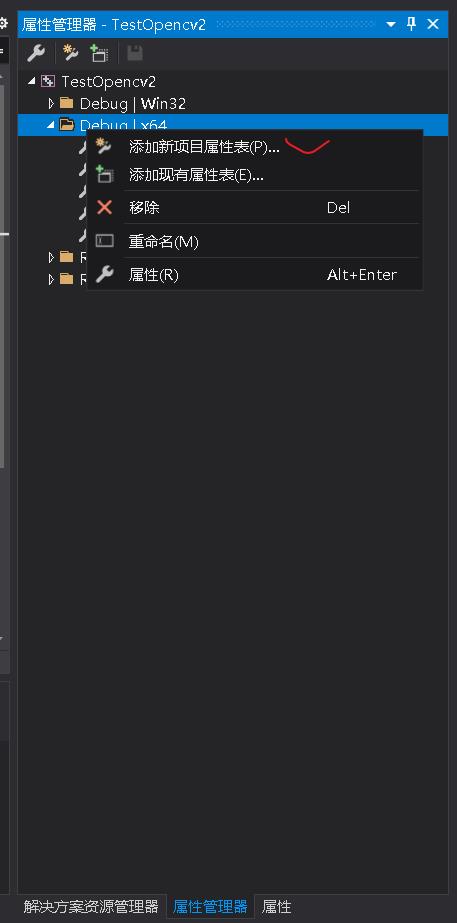
创建属性表
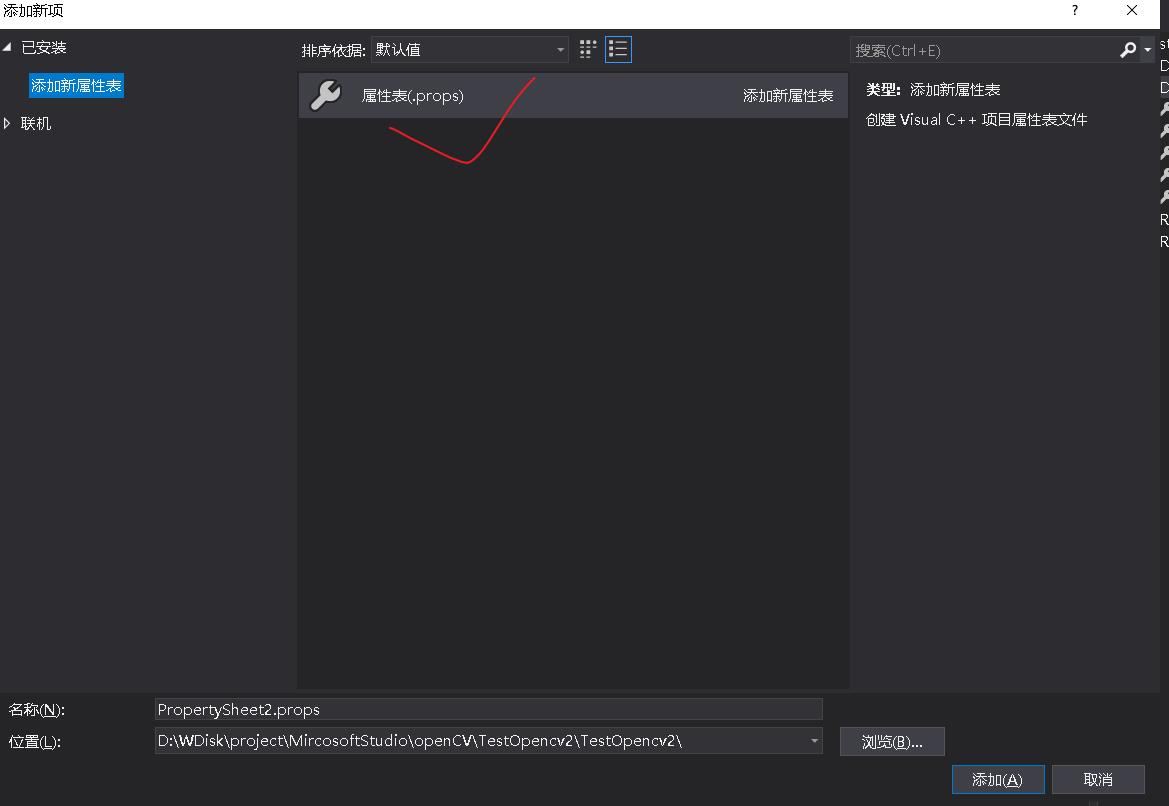
添加配置:
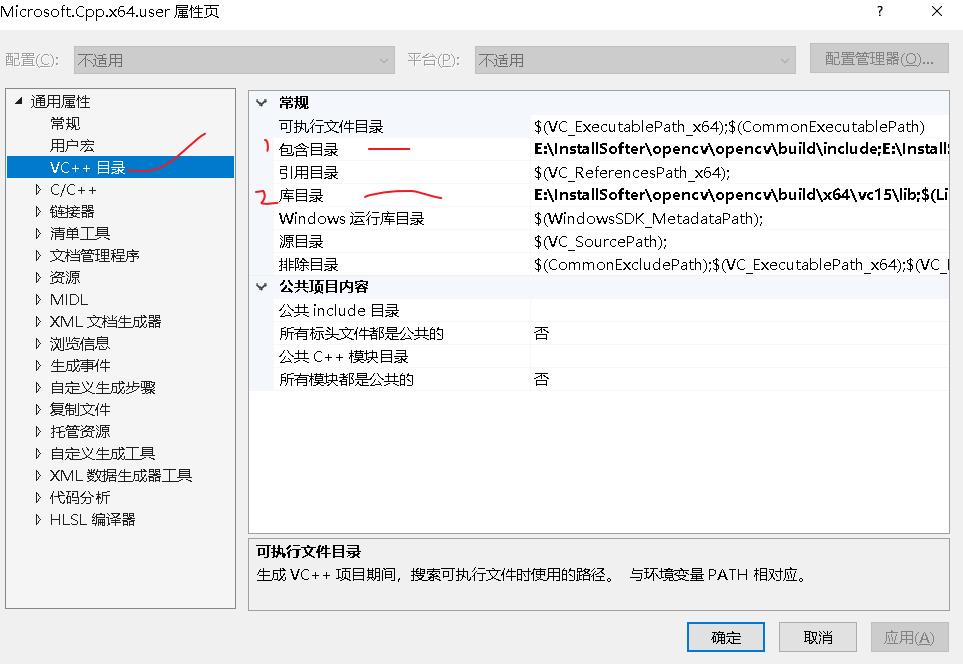
在包含目录添加(根据自己实际安装目录)
E:\\InstallSofter\\opencv\\opencv\\build\\include
E:\\InstallSofter\\opencv\\opencv\\build\\include\\opencv2
库目录:
E:\\InstallSofter\\opencv\\opencv\\build\\x64\\vc15\\lib
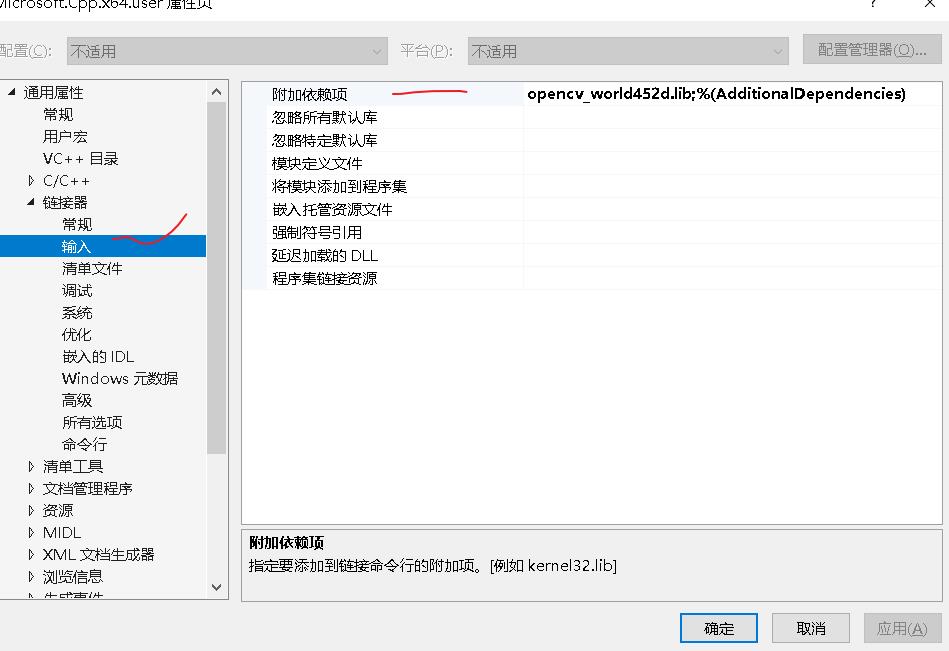
增加附加依赖项:
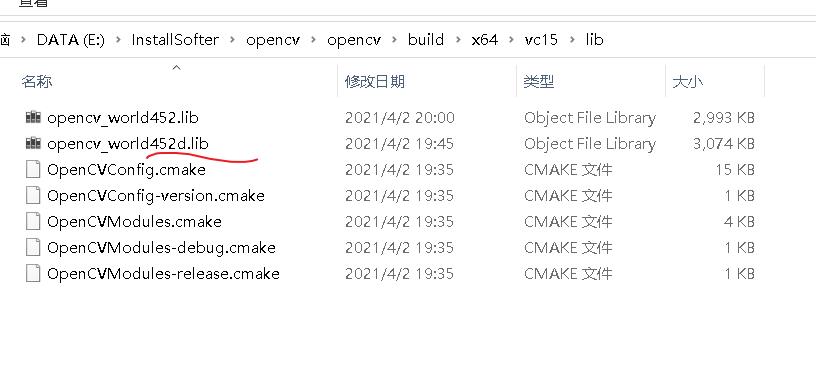
添加opencv_world452d.lib;
然后,应用,确定;
系统相关的配置:
1、path: E:\\InstallSofter\\opencv\\opencv\\build\\bin
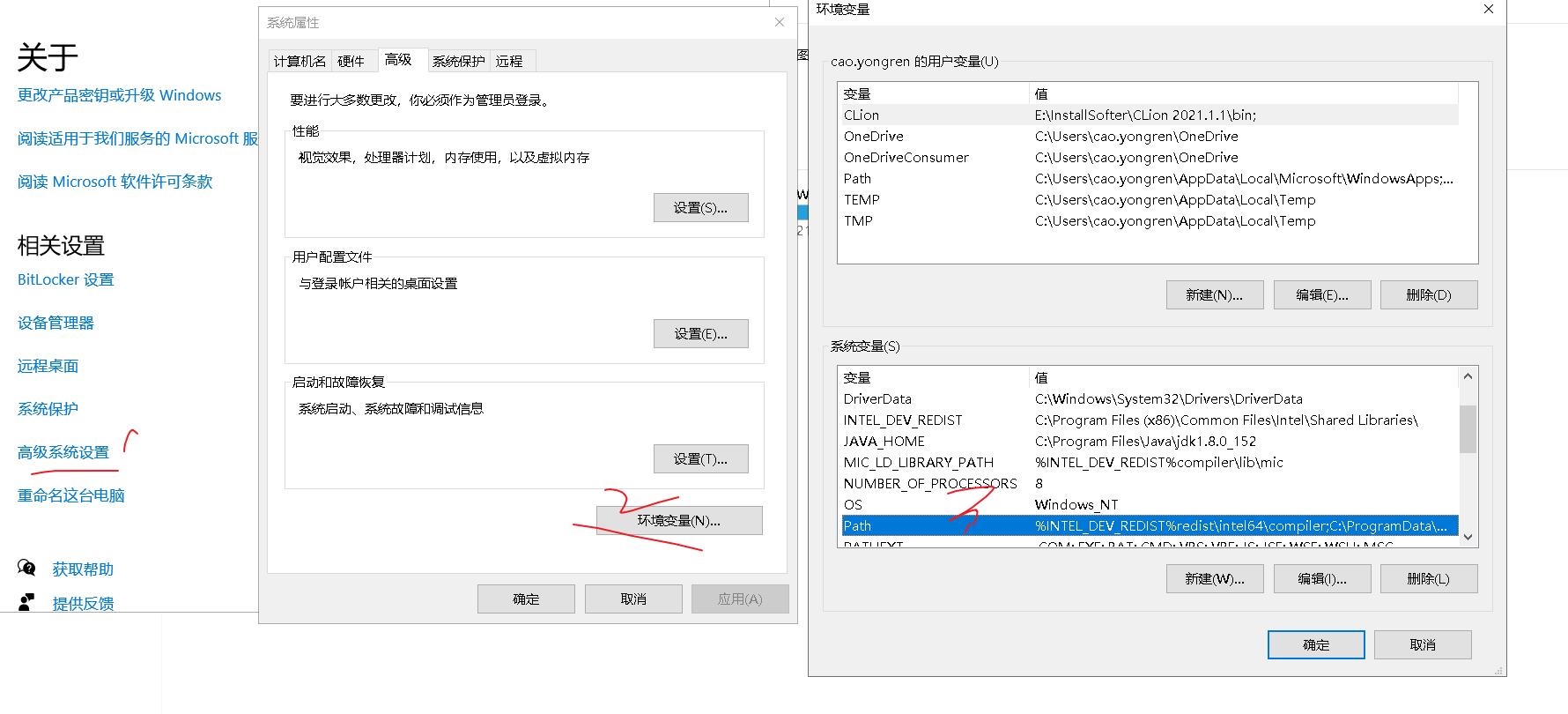
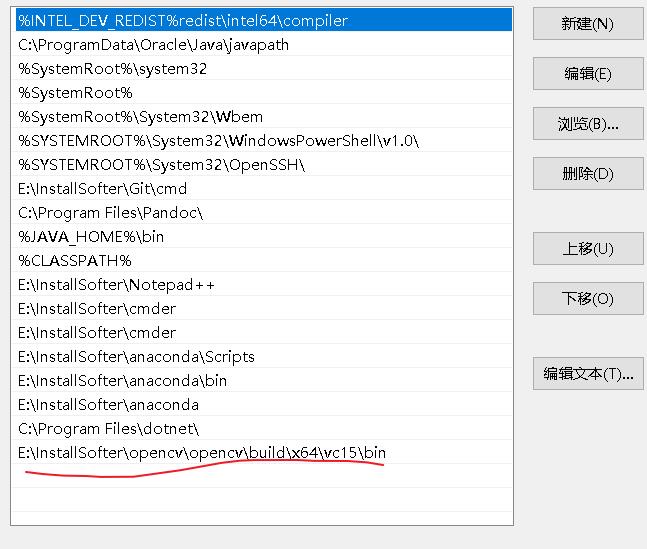
然后:
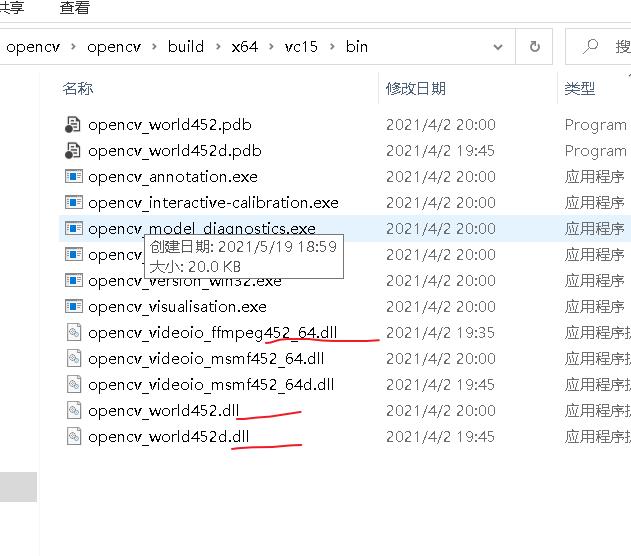
将E:\\InstallSofter\\opencv\\opencv\\build\\x64\\vc15\\bin目录下的opencv_world452d.dll,opencv_world452.dll复制到C:\\Windows\\SysWOW64,将opencv_videoio_ffmpeg452_64.dll复制到C:\\Windows\\System32目录下
回到VS2019
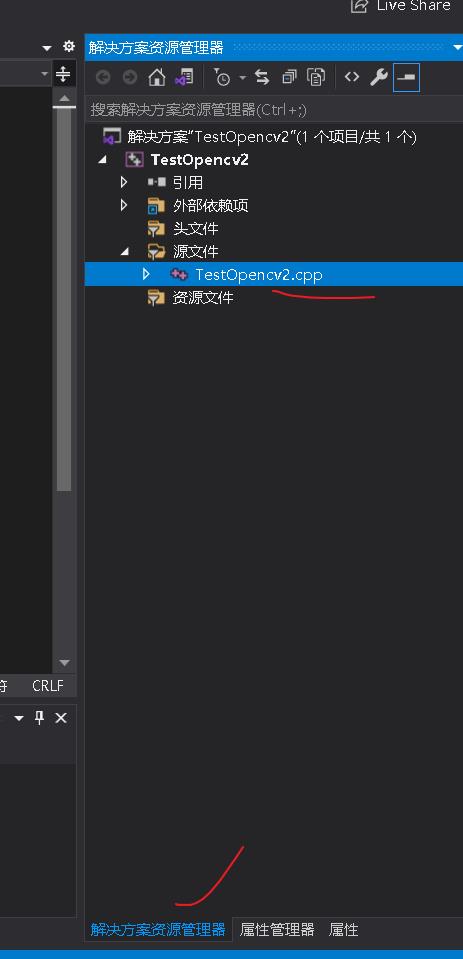
#include<opencv2/opencv.hpp>
using namespace cv;
没有报错就是配置成功;
延申: 刚才我们创建的属性表,可以在另外新创建项目时,加载到工程,不用每次头配置;
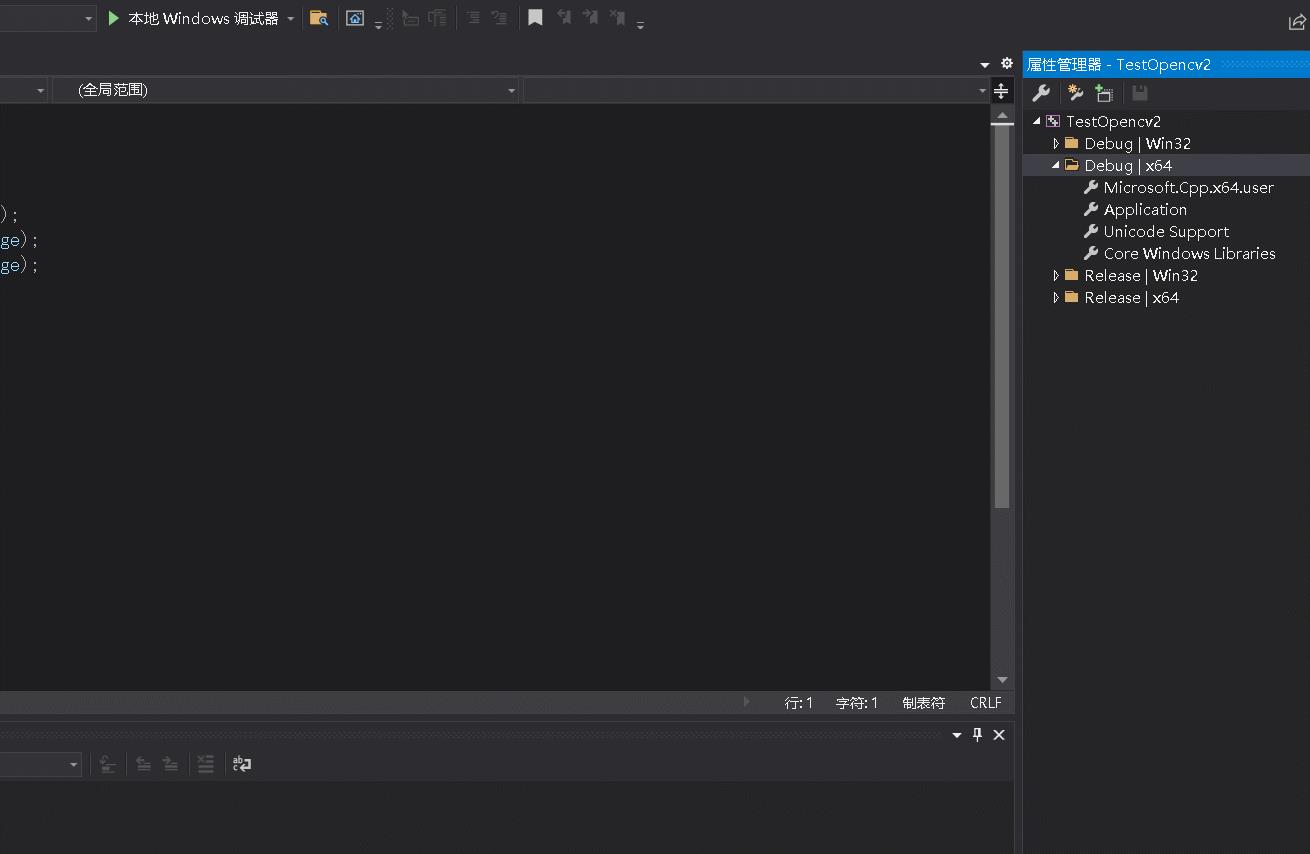
代码的搬运工V1.0
以上是关于VS2019配置opencv-4.5.2-vc14_vc15的主要内容,如果未能解决你的问题,请参考以下文章